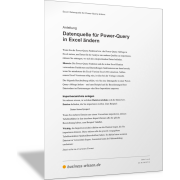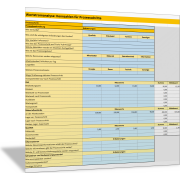Prozesse bewertenProzessleistung vergleichen für Durchlaufzeit, Kosten, Output, Qualität
Leistungsparameter zur Prozessbewertung
Was ein Prozess leistet, lässt sich bewerten anhand von:
- Durchlaufzeit
- Kosten
- erzeugtem Output
Für eine genauere Analyse können diese Parameter differenziert betrachtet werden. Das lässt Schlussfolgerungen über Ursachen für mangelnde Prozessleistungen zu.
Die Durchlaufzeit kann unterteilt werden in:
- Rüstzeit
- Transferzeit
- Bearbeitungszeit
- Kontrollzeit
- Nacharbeitszeit
- Liegezeit
Die Kosten können nach Kostenart unterschieden werden. Zum Beispiel:
- Betriebsmittelkosten
- Personalkosten
- Materialkosten
- Energiekosten
- Entsorgungskosten
- sonstige Kosten
Der erzeugte Output eines Prozesses entspricht den Leistungen, die er erbringen soll und für deren Herstellung oder Erzeugung er bezweckt ist. Bei der Herstellung von Produkten entspricht der Output beispielsweise der hergestellten Stückzahl oder der Menge von Produkten.
Beim Output muss unterschieden werden: Ist der Output in Ordnung oder hat er Qualitätsmängel (Nacharbeit oder Ausschuss)? Bei der Leistungsmessung darf nur der Output berücksichtigt werden, der die Qualitätsanforderungen erfüllt.
Schließlich muss für die Leistungsmessung noch festgelegt werden, in welcher Zeit ein bestimmter Output erzeugt wird. Dieser Zeitraum wird auch verwendet, um Kosten und Durchlaufzeit zu bewerten und mit anderen Prozessen zu vergleichen.
Messung und Datenerhebung zur Prozessleistung
Um diese Parameter und die Prozessleistung zu analysieren, müssen entsprechende Messwerte regelmäßig erfasst und ausgewertet werden. Sie werden gezählt, gemessen, geschätzt oder aus anderen Daten abgeleitet und berechnet.
Aufgrund von Störungen oder anderer Einflüsse können die Messwerte variieren. Sie werden für die Parameter deshalb über einen längeren Zeitraum gemessen und dann statistisch ausgewertet.
Auswertung der Prozessleistung
Für die Auswertung müssen die Messdaten zusammengefasst und in statistische Kennzahlen aggregiert werden. Außerdem werden sie in Diagrammen visualisiert. Für die Bewertung ist eine Zielvorgabe oder ein Planwert notwendig.
Deshalb werden für die Prozessanalyse betrachtet:
- absolute Werte
- prozentuale Anteile
- Mittelwerte der Messwerte und Kriterien
- maximale und minimale Werte der Messwerte und Kriterien
- Zeitverlauf der Messwerte
- Soll-Ist- oder Plan-Ist-Vergleich für die Messwerte (Das setzt voraus, dass ein Soll- oder Planwert festgelegt ist.)
Für eine entsprechende Auswertung finden Sie im folgenden Praxisteil ein Excel-Tool, in das Sie Prozessdaten importieren und dann in Bezug auf die genannten Parameter auswerten können.
Mit dem folgenden Excel-Tool können Sie Prozessdaten importieren und anschließend auswerten und bewerten.

Messdaten zur Prozessleistung erfassen
Grundlage sind Prozessdaten, die Sie mit einem entsprechenden Datenerfassungssystem (oder manuell) erfassen. Für die Analyse benötigen Sie zunächst folgende Stammdaten, denen die Messdaten zugeordnet werden:
- Datum
- Uhrzeit
- Prozessname
- Einheit für die Zeitangaben (zum Beispiel Sekunde)
- Einheit für die Kostenerfassung (zum Beispiel Euro)
- Einheit für den Prozess-Output (zum Beispiel Stück)
Dann ist die Erfassung folgender Daten und Messwerte zur Prozessleistung in diesem Excel-Tool vorgesehen:
- Rüstzeit
- Transferzeit
- Bearbeitungszeit
- Kontrollzeit
- Nacharbeitszeit
- Liegezeit
- Betriebsmittelkosten
- Personalkosten
- Materialkosten
- Energiekosten
- Entsorgungskosten
- sonstige Kosten
- Prozess-Output gesamt
- Prozess-Output nicht in Ordnung (aufgrund von Qualitätsmängeln nicht für die weitere Nutzung oder für die Nachbearbeitung bestimmt)
Diese Daten werden in einer CSV-Datei für den Import in das Excel-Tool zur Verfügung gestellt. Die folgende Vorlage ist ein Muster für eine entsprechende Importdatei im CSV-Format. In dieser Form können die Daten über die Excel-Power-Query-Funktion importiert werden.

Legen Sie dabei für jeden Prozess, den Sie analysieren wollen, diese Importdatei (CSV-Datei) an. Tragen Sie dann jede Messung der Daten in eine Zeile ein. Erfassen Sie für jede Messung Datum und Uhrzeit (Spalte A), Prozessname (Spalte B) sowie die weiteren Daten in den jeweiligen Spalten.
Speichern Sie diese Datei nach jeder Messung und jedem Dateneintrag ab.
Planvorgaben erfassen
Für den Plan-Ist-Vergleich geben Sie für jedes Leistungskriterium einen Ziel-, Soll- oder Planwert vor, der erreicht werden soll. Diese Werte erfassen Sie als einen Eintrag (eine Zeile) in der folgenden Excel-Vorlage (CSV-Datei).
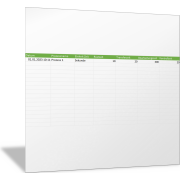
Hinweis: In dieser Import-Datei mit den Planvorgaben darf nur ein Datensatz (eine Zeile) für den Plan- oder Sollwert eingetragen sein.
Import der Istwerte und der Planwerte
Der Import der CSV-Dateien mit den Istwerten und dem Planwert erfolgt über zwei Importverzeichnisse, in denen alle CSV-Dateien mit den entsprechenden Prozessdaten abgelegt sind:
- ein Verzeichnis, in dem für jeden einzelnen Prozess die Istwerte als CSV-Datei abgelegt sind
- ein Verzeichnis, in dem für jeden einzelnen Prozess die Planwerte als CSV-Datei abgelegt sind
Es gibt also folgende Verzeichnisse:
Server/Prozesskennzahlen/Daten/Ist
Server/Prozesskennzahlen/Daten/Plan
Wie Sie diese Importverzeichnisse im Excel-Tool für die Power-Query-Schnittstelle einstellen, ist in der folgenden Anleitung erklärt:
Ist der Datenimport erfolgreich, sind diese Daten als „Rohdaten“ im Excel-Tool im Tabellenblatt DATEN aufgeführt. Diese Daten können im Folgenden für die Analyse der Prozessleistung genutzt werden.
Dazu finden Sie im Excel-Tool eine Fülle von Berichten (Reports), als Tabelle oder Diagramme, die eine Analyse der Durchlaufzeit, der Prozesskosten, des Prozess-Outputs und der Qualität ermöglichen. Im Tabellenblatt MENÜ sind diese Berichte aufgeführt (siehe folgende Abbildung).
Analyse Prozesszeiten und Durchlaufzeiten
Für die Analyse der Prozess- und Durchlaufzeiten wird zunächst die gesamte Durchlaufzeit betrachtet. Sie finden im Excel-Tool dazu Berichte zur:
gesamten Durchlaufzeit für die einzelnen Prozesse
Die Gesamtdurchlaufzeit wird für einen Prozessdurchlauf aus Rüstzeit, Transferzeit, Bearbeitungszeit, Kontrollzeit, Nachbearbeitungszeit und Liegezeit berechnet.
Die Gesamtdurchlaufzeit entspricht der Summe dieser Zeitanteile für alle importierten Prozessdurchläufe. Dabei wird nicht berücksichtigt, dass einzelne Zeiten abhängig vom Prozess-Output des jeweiligen Prozessdurchlaufs sind.
Deshalb sind auch die Prozentanteile der einzelnen Zeiten für den Prozessdurchlauf angegeben. So können Sie beispielsweise vergleichen, für welchen Prozess der Anteil der Rüstzeiten besonders hoch sind.
Zur Veranschaulichung sind im Tabellenblatt SUMME ZEIT nicht nur die Tabellen mit den Zeitanteilen und Prozentanteilen aufgeführt, sondern auch Diagramme, die diese Werte veranschaulichen (siehe folgende Abbildung).
Mit den Excel-Funktionen DATENSCHNITT und ZEITACHSE können Sie die Prozesse auswählen, deren Durchlaufzeiten Sie betrachten wollen, sowie den Zeitraum, für den Sie die Durchlaufzeit analysieren wollen.
Mittelwert, Maximum, Minimum der Durchlaufzeiten
Da die Durchlaufzeiten schwanken können, wird auf der Grundlage aller Messdaten für alle Prozessdurchläufe pro Prozess der Mittelwert, der maximale und der minimale Wert berechnet.
Die folgende Abbildung zeigt ein Beispiel für diese Auswertung.
Auch hier spielt der jeweilige Prozess-Output keine Rolle. Deshalb wird im Bericht PIVOT SUMME OUTPUT die Durchlaufzeit auf den Prozess-Output bezogen.
Die folgende Abbildung aus diesem Bericht zeigt entsprechend, dass pro erzeugter Output-Einheit für Prozess 1 die Durchlaufzeit 10,86 Sekunden betrug.
Entsprechend können Sie für einzelne Prozesse die jeweilige Gesamtdurchlaufzeit sowie die einzelnen Bestandteile dieser Durchlaufzeit auswerten. Über die Excel-Funktion ZEITACHSE für Pivot-Tabellen können Sie auch den Analysezeitraum frei wählen.
Analyse Prozesskosten
Eine entsprechende Analyse können Sie für die Prozesskosten sowie für die einzelnen Kostenarten durchführen. Die folgende Abbildung zeigt die Tabelle für die Gesamtkosten aus dem Tabellenblatt PIVOT SUMME KOSTEN.
Der Anteil der einzelnen Kostenarten ist in der rechten Tabelle in Prozent und darüber als Diagramm dargestellt.
Die Prozesskosten sind zunächst nicht auf die erzeugten Prozessmengen (Prozess-Output) bezogen. Entsprechende Kennzahlen finden Sie – wie für die Durchlaufzeiten – in den Tabellenblättern OUTPUT SUMME, OUTPUT MITTELWERT, OUTPUT MAX, OUTPUT MIN.
Analyse Prozess-Output
Der Prozess-Output wird bewertet
- anhand der je Prozessdurchlauf erzeugten Mengen (in angegebenen Einheiten, zum Beispiel „Stück“) sowie
- anhand der Mengen, die nach einer Qualitätskontrolle als „nicht in Ordnung“ klassifiziert wurden.
Die folgende Abbildung zeigt diese Kennzahlen für die einzelnen Prozesse als Summe für alle Prozessdurchläufe. Diese Tabelle finden Sie im Tabellenblatt OUTPUT SUMME.
Dabei wird als weitere Kennzahl berechnet, wie hoch der Anteil des Prozess-Outputs ist, der keine Qualitätsmängel aufweist. Dieser wird als Mittelwert für alle Prozessdurchläufe angegeben in der Spalte „Mittelwert von Qualität in %“.
In weiteren Tabellenblättern finden Sie für den Prozess-Output und die Qualität jeweils die Mittelwerte, die maximalen und minimalen Werte über alle Prozessdurchläufe.
Plan-Ist-Vergleich
Wenn Sie für die einzelnen Leistungsparameter Ihrer Prozesse einen Planwert als Ziel oder Sollvorgabe angeben, dann können Sie einen Plan-Ist-Vergleich durchführen.
Im Excel-Tool finden Sie dazu mehrere Diagramme, die den Verlauf der gemessenen Leistungsparameter (über die Messzeitpunkte) und gleichzeitig den Planwert anzeigen. Die folgende Abbildung zeigt dies am Beispiel der Gesamtdurchlaufzeit für Prozess 1 im Zeitraum Januar bis März 2023.
Die Abbildung finden Sie im Excel-Tool im Tabellenblatt DURCHLAUFZEIT. Sie erkennen mit der blauen Linie die gemessenen Istwerte. Die orange Linie entspricht den Planwerten (Ziel oder Sollvorgabe).
Über die Excel-Funktion DATENSCHNITT wählen Sie den jeweiligen Prozess aus, für den Sie den Plan-Ist-Vergleich durchführen wollen (hier: Prozess 1).
Über die Excel-Funktion ZEITACHSE legen Sie den Zeitraum fest, der auf der x-Achse dargestellt wird (hier: Januar bis März 2023).